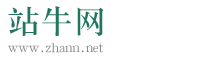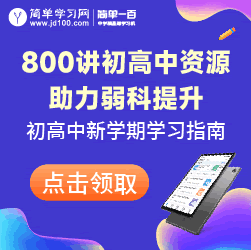电脑操作系统基础知识(最终定稿)
第一篇:电脑操作系统基础知识
这是一本现代操作系统介绍的电子书,虽然看上去很专业,但是还是很通俗,略有电脑基础的人可以读一读,会从更加底层一些的角度全面认识电脑。下面就让小编带你去看看电脑操作系统基础知识吧,希望能帮助到大家!
操作系统基础解析:Windows和Linu__ 到底有何不同?
计算机操作系统是基础软件,分为闭源和开源两类。
广义的操作系统包括:计算机(PC、工作站、服务器)系统、移动端系统(例如鸿蒙)、嵌入式系统 等。本文只涉及计算机操作系统。
计算机操作系统的功能角色:作为用户和计算机硬件资源之间的交互,管理调度硬件资源,为应用软件提供运行环境。操作系统属于基础软件,是系统级程序的汇集,为用户屏蔽底层硬件复杂度,并提供编程接口和操作入口。操作系统控制处理器(CPU)调度系统资源,控制应用程序执行的时机,决定各个程序分配的处理器时间(CPUtime)。操作系统需要兼容底层硬件和应用软件,才能实现计算机的功能。
根据核心代码是否向开放,操作系统可划分为两类:开源系统、闭源系统。
1.闭源操作系统:代码不开放,以微软 Windows 系统为代表
微软公司内部的研发团队开发 Windows 操作系统,并开发配套的应用软件,比如 Office。在生态 建设方面,Intel 和 Windows长期合作形成 Wintel 体系,在 PC 端市占率全球领先
Windows 系统的访问分为 User mode(用户模式)和 Kernel mode(内核模式)。用户级的应用程序在用户模式中运行,而系统级的程序在内核模式中运行。内核模式允许访问所有的系统内存和 CPU 指令。Windows 系统从最早期的 16 位、32 位到现在流行的64 位,系统版本从最初的 Windows 1.0 到 Windows 95、Windows 98、Windows 2024、Windows2003、Windows __P、Windows Vista、Windows 7、Windows 8、Windows 8.1、Windows 10 和Windows Server 服务器企业级 操作系统,不断持续更新。
Windows 系统最大的优势在于图形界面,使得普通用户操作起来非常便利。相比大部分 Linu__ 系 统,windows的常用软件安装和系统设置不需要以命令行的方式去输入系统指令,只需要点击“按 钮”即可完成。如今,绝大多数常见软件、专用软件和底层硬件都支持 Windows操作系统,形成 了 Window 强大的生态整体。
2.开源操作系统:代码免费开放,以 Linu__ 操作系统为代表
Linu__ kernel(内核)由 Linus Torvalds 在 1991 年发布,代码免费公开,由全球开发者共同贡献,已成为影响最广泛的开源软件项目。以 Linu__ 内核为基础,不同的开发团体(开源社区、企业、个 人等)对内核代码进行一定的修改和补充,加入GUI(图形界面)、应用等部分,形成了相应的 Linu__ 操作系统发行版。
Linu__ 系统版本之间存在衍生关系,由此形成 RedHat、Slackware、Debian 等几大家族,各家族 内部又衍生出一些著名版本,如Ubuntu、SUSE、CentOS、Red Hat Enterprise Linu__、Fedora 等。
Linu__ kernel 是开源项目,由全球范围的开发者(企业、团体、独立开发者)共同贡献源代码。Linu__ 的官方组织是 Linu__基金会,作为非盈利的联盟,协调和推动 Linu__ 系统的发展,以及宣传、保护 和规范 Linu__。Linu__ 基金会由开源码发展实验室(Open SourceDevelopment Labs,OSDL)与自 由标准组织(Free Standards Group ,FSG)于 2024 年联合成立。
开源社区是 Linu__ 系统的创新源泉和主要的开发场所。Linu__ 操作系统发行版分为社区版本和商业版本。社区版本数量较多,其开发和维护的主体是开源社区。少数的商业版本(比如红帽企业版)则是在社区版本的基础上,进一步优化而来。整体来看,无论是否涉及商业活动,开源社区是 Linu__发行版的创新来源和主要的开发场所。而成熟的开源社区通常由相应的开源基金会(或者项目委员会)进行管理。开源基金会为开发社区制定了规则,进行资源管理,负责可能的商务对接,以及保护社区的健康运转。社区的开源基金会(委员会)一般由开源贡献方进行赞助和决策支持。
许多开源社区背后都有一个主导企业,为社区提供资金和研究支撑,甚至直接委派员工参与开源 项目。例如,Fedora 社区的核心开发者中 1/3是红帽的正式雇员。通过资助和维护开源社区的方 式,企业可以发挥研究力量的“杠杆”作用,通过向社区输入自有的研究资源,吸引更多的外部贡献者参与进来,扩大创意来源;另一方面,开源社区版本也成为企业扩大技术影响力的重要途径。
Linu__ 操作系统由 4 部分组成:kernel、shell、文件系统、应用程序。Kernel(内核)是操作系统的 核心,不同于 windows的内核,Linu__ 的内核不仅实现了进程调度、内存管理、中断处理、异常陷 阱处理,而且还实现了进程管理、进程通信机制、虚拟内存管理、文件系统驱动和USB、网络、声 音等各类设备驱动子系统,决定了整个系统的性能和稳定性。而 shell 是系统的用户界面,提供用户与内核交互的接口,接收用户输入的命令并送入内核去执行。
Linu__ 操作系统主要的优势领域是服务器和嵌入式。据 Linu__ 基金会统计,全球 90%的公有云平台采用了 Linu__ 系统,99%的超算和62%的嵌入式设备也都是基于 Linu__。亚马逊 AWS、微软 Azure、微软 Azure、谷歌云平台和阿里云等主流云服务商,都提供了 Linu__系统方案。全球公有 云平台运行的所有应用,超过 54%是运行在 Linu__ 虚拟机上。甚至微软 Azure 的近30%的虚拟机 也是基于 Linu__。根据IDC 在 2024 年的统计数据,全球服务器操作系统使用份额(免费+付费)中,68%是 Linu__ 服务器操作系统。
Linu__ 操作系统在服务器领域的普及,主要由于 3 个方面:
1)创新方面,集思广益。全球开发者对 Linu__ 内核保持了持续的更新,提供了充足的创新动力。据 GitStats 分析结果,截至 2024 年 9月,已有超过 19000 名开发者为 Linu__ 内核贡献了代码,这些开发者遍布全球范围超过1500个组织/企业。广泛分布的开发者,从不同视角不同方面对Linu__ 内核的补充,使得 Linu__系统得以快速适应服务器领域的变化。
2)系统代码可以修改和自定义,用户可调用计算机资源的自由度极高。Linu__ 操作系统的使用者可以轻松查看系统代码,可以自由修改代码来修补常见的问题,也可以开发自己的程序并添加入 Linu__ 操作系统中。相比 Windows 等闭源系统,Linu__支持了使用者对于计算机资源极大的使用自 由度,支持专业用户去构建和自定义服务器,由此获得了互联网公司、云计算公司的青睐。
3)运行效率高,运维成本低。Linu__ 系统在服务器上面的运行效率较高,相对比较轻量化,除非硬 件资源分配出现问题,不易出现系统卡死状况。而且Linu__ 系统天然地支持虚拟化。因此,在服务 器集群上,Linu__ 系统的运维成本较低。
4)安全。Linu__ 从发展根源上就是针对多用户系统设计的,系统管理员和 root 用户具有系统管理 权限。Linu__面向全球开发者开源,系统文件都是文档,在全球开发者多次的筛查和更新中,基本 排除了“后门植入”的可能。实际应用中,普通不成熟的 Linu__操作系统确实可能存在安全问题,也是和系统的文档属性有关。例如,用户 root 权限和 sudo 指令可在有意或无意间修改 Linu__ 系统文档,可能会对其他用户或整个系统造成不利影响。因此,成熟的 Linu__ 操作系统解决方案,有必要对这类属性进行设计方面的防范,去进行适当的权限屏蔽。而这些安全属性的设计,本质上并 不存在难以解决的障碍。
电脑操作系统维护10条基础知识!
1、经常进行“磁盘清理”和磁盘碎片整理”
当硬盘用久了,无数次的新增、更改和删除程序和文件后,就会造成很多断断续续的扇区,非连续性的文件便会愈来愈多,硬盘磁头便需要花更多时间跳来跳去来读取数据,这就导致硬盘速度减慢。
因此,我们应该定期进行“磁盘清理”和磁盘碎片整理”,将所有非连续性的文件重新编排整齐。
处理方法:点开始-程序-附件-系统工具-磁盘清理程序和磁盘碎片整理程序。有可能整理过程很慢,那是你长时间没有清理或者有只读文件,请多执行几次,耐心等待。碎片清理时要退出所有的应用程序。
2、移动internet临时文件和临时交换文件
internet临时文件和临时交换文件是我们上网时产生的临时文件,是产生磁盘碎片的罪魁祸首,叫它离开系统盘是最好的办法处理方法:
⑴在桌面上右键点internete__plorer图标,再点出来的“属性”,出属性对话框,在internet临时文件后面点“设置”,在出来的设置对话框中点移动文件夹,再选择除系统盘以外的硬盘(如D盘);
⑵、开始-设置-控制面板-双击系统,在“性能”项上点“设置”,在“性能选项”上点“高级”,在“虚拟内存”选项点“更改”,选择除系统盘外的硬盘如d,最后确定。关机重启,ok。
3、开启wondows __p保留的20%带宽
wondows__p默认保留了20%的带宽,我们可以将它开启,充分利用带宽。处理方法:点开始-运行,输入gpedit.msc,打开组策略-计算机配置—管理模板—网络—Qos数据包调度程序,右击窗口右边的“限制可保留带宽”选项,单击“属性”命令,在弹出的“限制可保留带宽属性”对话框中的“设置”选项卡中,勾选“已启用”单选框,将下面的“带宽限制”数值调到“0”。点确定,ok。
4、删除不必要的系统声音
系统声音是计算机事件的一组声音方案,实际一点用处没有,还占用一部分系统内存,干掉它是明智的选择。
处理方法:右键点通知栏里的小喇叭,点调整音频属性,在属性框中点声音,点方案后面的“删除”,再确定,ok。
5、定期清理internet预读文件
在聊天室碰到好多次有些朋友突然打不开我们聊天室的网页了,而其他的网站可以。问题是出现了死连接,实际__P使用一段时间后,预读文件夹里的文件会变得很大,里面会有死链文件,这会减慢系统时间。建议:定期删除。
处理方法:在桌面上右键点internete__plorer图标,再点“属性”,出属性对话框,在internet临时文件后面点“删除cookies”、“删除文件”。
提醒:删除文件时请选择“删除所有脱机文件”。
6、关于internet e__plorer
IE并不是最佳的浏览器,其缺点之一是占用太多的系统资源,第一次开启IE,占用7%左右的资源,以后每开启一个IE窗口,占用4%左右的资源。现在上网,网页自身自动开启的弹出式窗口就多,快速消耗你的内存是很自然的事情,CUP使用率常在100%也不奇怪。
7、优化硬盘参数
右击“我的电脑”,选“属性”,选中“硬件”下的“设备管理器”标签,然后在“磁盘驱动器”中找到你的硬盘,查看它的属性,在“磁盘属性”标签中选中“启用了写入缓存”;在“IDE控制器”中分别查看“PrimaryIDE Channel”和“Secondary IDEChannel”的属性,在“高级设置”中将“设备类型”设定为“自动检测”,“传输模式”设定为“DMA(若可用)”。
8、让系统自动释放系统资源
在Windows中每运行一个程序,系统资源就会减少。即使把程序关闭,在内存中还有一些没用的.DLL文件在运行,这样就使得系统的运行速度下降。可以通过修改注册表,令程序关闭后自动清除没有用的DLL文件,收回系统资源。
处理方法:运行regedit打开注册表编辑器,找到并选中HKEY_LOCAL_MACHINESOFTWAREMicrosoftWindowsCurrenVersione__plorer主键,在右边窗格单击右键,新建一个字符串值,名为AlwaysUnloadDll,然后将AlwaysUnloadDll的键值改为1,退出注册表,重启计算机。
9、固定自己的DNS和IP
一般__P/2024是自动检测IP和DNS地址的,但我们可以自己设置好,以提高系统效率,前提是你要与服务商联系,获取你的DNS和IP地址。处理方法:点开始-设置-控制面板-双击网络连接,点方框中TCP/IP,点属性,点IP地址,选择“指定IP地址”,填入你从服务商那里得到的IP地址和子关掩码;点DNS配置,选择“启用DNS",填入你得到的服务器地址,添加。
10、关于ADSL猫的使用注意事项
因为猫对电源的要求实际很高,只是我们不太注意,猫的电源应该尽量采用独立的电源线,中间要注意避开大功率的用电设备,防止其他用电设备对它的干扰,采取一定的屏蔽接地措施是明智的。
另外注意选择品牌大的猫并注意与服务商提供服务的兼容性,如果ISP的局端设备有了改动,这时我们可能会经常掉线,这时建议下载Firmware版本刷新程序对“大猫”刷新,一般可以完全解决。再者使猫保持良好的散热效果,最好将猫的下面垫空。
操作系统基础-CPU虚拟化
操作系统的三个要素
操作系统的定位是计算机资源(CPU,内存,硬盘,各种I/O设备等)的管理者。最早的计算机系统一次只运行一个程序,操作系统是作为库函数的形式存在的,这种模式无法充分的利用计算机资源,对于早期造价动辄数百万美元的计算机来说,这是巨大的浪费,因此人们引入了现代的操作系统来支持方便的多进程并发执行,允许多个用户同时运行他们的程序。具体来说,操作系统提供了这么三个要素:
虚拟化(Virtualization),主要指的是CPU和内存虚拟化,仿佛每个进程都有自己独占的CPU和内存。
并发(Concurrency),主要指的是线程级的并发。
持久化(Persistance),主要指的是文件系统。
存储器层次结构
为什么说单个程序不能充分利用计算机资源呢?这跟计算机的存储器层次结构有关,计算机中有各种各样的存储器:CPU上的寄存器、一二级缓存,内存、硬盘……这些存储器的容量、性能和成本各不相同,一个典型的存储器层次结构如下:
越是靠近上层(CPU)存储器的性能越好,但是容量越小,(每字节)存储成本越高;越是远离CPU,存储器的性能越差,但是容量越大,(每字节)存储成本越低。比如,CPU访问一级缓存缓存只需要1个时钟周期,而进行磁盘I/O可能需要上千万个时钟周期。程序在进行I/O操作的时候,CPU实际是空闲的,这时候可以让CPU运行其他程序,提供计算机资源的利用率。
另一方面,为了弥补高速CPU到低速I/O设备之间的差距,在存储器之间引入了多层的缓存,比如本地硬盘作为网络的缓存,内存(DRAM)作为硬盘的缓存,SRAM作为内存的缓存。由于局部性原理的存在,这个存储器层次结构通常工作得很好。所谓得局部性原理包含两项:
一是时间局部性,程序一旦引用过某个存储器位置,接下来它很可能还会引用这个位置;
二是空间局部性,程序一旦引用过某个存储器位置,接下来它很可能还会引用附近的位置。
进程
操作系统提供了进程这个抽象概念,一个进程就是一个正在运行的程序。根据Steam2020年5月的调查,现在主流的PC配置是64位的4核物理CPU和16G内存[1],而目前__86_64的PC上通常会运行几十上百个进程,每个进程拥有256TB的的虚拟内存。正是通过CPU和内存虚拟化,操作系统提供了这种幻象:似乎每一个进程都有一个独占的CPU和一片巨大的独占内存。
在深入这些细节以前,我们先来看看计算机上运行一个进程需要维护些什么状态信息:
用来存取指令和数据的内存,由于进程会根据地址来读写内存,它们也叫做内存地址空间,当然这里指的虚拟内存地址空间(Virtual MemoryAddress Space)。进程的堆栈信息也在这个地址空间中。
CPU中的通用寄存器,如%ra__
CPU中的特殊寄存器,如:
程序计数器(Program Counter/PC),或叫做指令指针(Instruction Pointer/IP)
栈指针(stack pointer)及其对应的基址指针(frame pointer)
I/O相关的信息,比如当前打开的文件,Socket套接字等。
操作系统通过分时复用的方式实现了CPU的虚拟化,运行进程A一段时间后,主动或被动地把这个进程的状态信息写入物理内存然后从物理内存中读取另一个进程B的状态信息,从而恢复进程B的运行。
进程在其生命周期中,始终处于以下三个状态中的一个:
Running:进程正在通过CPU执行指令
Ready:进程可以运行,但是操作系统还没有调度它
Blocked:进程在等待某个事件发生(比如等待磁盘读取完成),因此还不能运行
这是一个理想化的状态,Linu__中进程还有一些别的状态
内核中有一个数据结构叫做Process Control Block(PCB),用来记录上面提到的各种信息,每个进程都有一个对应的PCB。
CPU虚拟化
下面来考虑实现CPU虚拟化要解决的两个核心问题:
安全:用户的进程不应该拥有无限制的权限,比如它不应该能访问另一个用户的文件,而权限检查的把关就需要由操作系统来实现。
性能:操作系统提供CPU虚拟化这种抽象机制的时候,不应该有太大的性能损失
计算机系统采用了一种叫Limited DirectE__ecution的机制,通过硬件和操作系统的协作解决了这两个问题。在具体实现上,CPU中有一个状态位,表明了当前运行在什么模式下:
用户的进程运行在用户模式下,这种模式能做的操作有限,比如它无法发起一个I/O请求,尝试这么做会引发一个异常(e__ception),导致进程被操作系统杀死。
与之相对的是,内核代码运行在内核模式下,它能执行所有特权操作,比如发起I/O请求。
如果用户进程需要发起特权操作,必须通过操作系统内核来进行,操作系统提供了很多这样的服务入口,这就是系统调用,比如说打开一个文件用到的open()系统调用。这些系统调用看起来像是一个普通的函数,而内部实现上只是把系统调用的编号,和对应的参数放到栈上某个特定的位置,然后调用trap指令,这个指令会完成以下几个操作:
把当前进程的CPU寄存器的值保存到内核栈中
把运行模式切换为内核模式
跳转到该系统调用的处理函数
内核检查参数和权限和合法性,然后执行相应的处理,无论结果如何,最终调用return-from-trap指令返回用户进程,具体过程如下:
从内核栈中还原该进程的CPU寄存器值
把运行模式切换为用户模式
把程序计数器(PC)设置为进程的下一条指令,从而恢复用户进程的运行。
可以看到,用户进程直接运行在CPU上,因此保证了性能,而通过内核模式和用户模式的区分保证了安全,这里主要的损耗在于上下文切换带来的开销。
内核调用return-from-trap之前还会检查进程是否有待处理的信号,如果有的话在这里触发信号处理函数。
抢占式调度
Limited Direct E__ecution存在一个问题,一个进程可能会长久地占用CPU,导致其他进程无法得到服务,那么这个进程什么时候把控制权还给操作系统,让操作系统调度其他进程呢?很自然地,一个合理的时间点是触发系统调用的时候,操作系统可能会决定先执行另一个进程。但如果是一个无限循环,中间没有任何系统调用呢?一些早期的系统如MacOS采用了合作式的调度方案,长期运行的进程需要周期性地让出CPU,比如在循环体中加入一个yield()之类的系统调用,允许操作系统调度其他进程。这个方案治标不治本,存在这些场景:
某些恶意程序希望独占CPU资源,不按照要求来做
程序bug导致yield()一直没有运行
这种情况下,唯一能打破这种循环的方法只有重启。要解决这个问题,操作系统仍然需要硬件的协助。硬件中有个计时器可以编程为每隔一定的时间(比如每十毫秒)就发起一个时钟中断,它会挂起当前运行的进程,跳转到操作系统预先设置的中断处理函数中。在这里,操作系统可以决定是继续运行这个进程,或是调度别的进程。这就是抢占式调度。
异常处理流
程序运行的过程中会遇到各种各样的异常情况,在计算机启动的时候,操作系统就需要为各种异常指定对应的处理函数。CPU在执行完一条指令之后,总是会检查是否存在异常,如果有则触发对应的异常处理函数,否则继续执行下一条指令。
注意:
上文中有两组寄存器的保存/还原操作,第一组是用户态的寄存器,第二组是内核态的寄存器
内核处理完系统的调用后,也可以选择不切换进程,直接调用return-from-trap返回进程A
进程调度策略
上面描述了进程切换的机制,接下来讨论进程调度的策略,也就是说每次操作系统要调度一个进程的时候,选择运行哪一个进程。通常来说,我们有两种类型的工作负载:
交互式的进程,这种进程大部分时候都在Blocked的状态等待I/O,不怎么占用CPU,但是需要得到高优先级的处理,比如shell里面用户每输入一个字符,总是希望操作系统尽快响应并把这个字符显示到屏幕上。
非交互式的进程,他们大部分时间都在使用CPU执行指令,处于Running的状态,这种进程的诉求是高吞吐量,尽可能减少进程切换带来的开销。
下面来看看两种常见的调度策略
多级反馈队列
多级反馈队列(Multi-Level Feedback Queue)致力于提高系统的整体响应时间。
操作系统中维护多个进程队列,从高到底依次为每个队列分配不同的优先级:高优先级的进程分配较短的时间片,保证快速响应;低优先级的进程分配较长的时间片,保证其高吞吐量。具体调度策略如下:
如果A的优先级大于B,运行A
如果A的优先级等于B,轮流运行A和B
然而我们不知道每个进程的工作模式是交互式的还是非交互式,因此先假设他们都是需要快速响应的交互式进程:
当进程启动的时候,把它放到最高优先级的队列中
当一个进程用完它的时间片之后,降低它的优先级,也就是移到下一个队列中
还存在一个问题,如果有大量高优先级任务,那么低优先的任务可能会被饿死,因此:
每隔一段时间把所有的进程都移动到最高优先级的队列
按比例共享调度
与MLFQ相对的,按比例共享调度(Proportional ShareScheduling)的目标是让各个进程公平地获取CPU时间。它最简单的形式叫做彩票调度(lotteryscheduling):假设系统使用100张彩票(编号为0-99),每次随机选择一张来决定运行哪个进程,进程A持有75张(编号为0-74),进程B持有剩余的25张(编号75-99)。任务调度器每次计算出一个0-99之间的随机值,如果落在0-74之间则运行进程A,反之运行进程B,这样保证了两个进程总体获得的CPU时间跟它们持有的票据数量一致(75%:25%)。
最后还有个问题,怎么为进程分配票据(或者说权重),可以跟nice值关联起来。
Linu__的进程调度器
Linu__当前采用的进程调度器叫做完全公平调度器(Completely FairScheduler/CFS),内部采用红黑树,实现了跟按比例共享调度类似的目标。之前采用的进程调度器为O(1),其实现类似前面说的多级反馈队列。
第二篇:如何升级电脑操作系统
强烈建议将本教程打印出来。在安装 Windows 7 的过程中,您的电脑将会重新启动,因此,如果您无法返回到此网页,您可借助打印副本来按步骤进行操作。
从 Windows Vista 升级到 Windows 7 过程概述
介绍
根据您的硬件以及 Windows Vista 的当前版本,您可以在 Windows 7 安装期间使用“升级”选项从 Windows Vista 升级到相应的或更高版本的 Windows 7。
升级是在电脑上获取 Windows 7 的最简单的方法,因为它会将 Windows Vista 中的文件、设置和程序保留在原位置。如果想要在上网本上安装 Windows 7,则最简单的方法是从 Microsoft 商店购买并下载 Windows 7。有关详细信息,请参阅在上网本上安装 Windows 7。
如果无法从当前版本的 Windows Vista 升级到您想使用的 Windows 7 版本,仍可使用“自定义”安装选项来安装 Windows 7。但“自定义”选项不会保留您的文件、程序或设置。有关如何执行自定义安装的分步教程,请参阅从 Windows Vista 升级到 Windows 7(自定义安装)。
确保您的程序和设备适用于 Windows 7 由于您的电脑正在运行 Windows Vista,因此它满足运行 Windows 7 所需的系统要求。但我们仍旧建议您从 Microsoft 网站上的 Windows 7 升级顾问网页下载并运行免费的 Windows 7。该软件可找出电脑硬件、设备或程序中可能会影响 Windows 7 安装的潜在问题,并给出操作建议。
下一步:了解 Windows 7 的升级选项。
步骤 1:我可以升级到哪个版本的 Windows 7?
下表说明了哪些版本的 Windows Vista 可升级到 Windows 7。请记住,如果无法使用“升级”选项升级到您想使用的 Windows 7 版本,仍可使用“自定义”安装选项。
“升级”选项使用 Windows 7 的升级副本或者完整产品副本。此信息位于 Windows 7 零售版包装盒正面或联机销售回执上。
Windows 7 家庭高级版 Windows 7 专业版 Windows 7 旗舰版
Windows Vista 家庭普通版
Windows Vista 家庭高级版
Windows Vista 商用版
Windows Vista 旗舰版
位或 64 位:要安装哪个版本的 Windows 7?
如果您运行的是 32 位版本的 Windows Vista,则只能升级到 32 位版本的 Windows 7。同样,如果您运行的是 64 位版本的 Windows Vista,则只能升级到 64 位版本的 Windows 7。否则,将需要使用“自定义”选项来安装 Windows 7。32 位和 64 位安装光盘都包含在 Windows 7 包装盒内。相比较于 32 位操作系统,64 位操作系统可以更高效地处理大量内存,通常为 4 GB 或更多随机存取内存(RAM)。但并非所有电脑都支持 64 位。
若要了解您可以使用哪个 Windows 7 安装光盘,请执行以下操作:
1.打开“性能信息和工具”,方法是:依次单击“开始”按钮、“控制面板”、“系统和维护”,然后单击“性能信息和工具”。
2.单击“查看和打印详细信息”。
3.在“系统”下,您可以在“系统类型”旁边看到当前正在运行的操作系统类型,并在“支持 64 位”旁边看到您是否可以运行 64 位版本的 Windows。
如果您的计算机已经在运行 64 位版本的 Windows,将不会看到有关是否支持 64 位的列出项。
如果无法选择“升级”选项,该怎么办?
使用正在尝试使用的安装光盘,无法对某些版本的 Windows 进行升级。例如,无法从 32 位版本的 Windows 升级到 64 位版本,或无法从较高版本的 Windows(如 Windows Vista 旗舰版)升级到较低版本的 Windows 7(如家庭高级版)。这种情况下,需要在安装过程中使用“自定义”选项。
但是,不同于“升级”选项,“自定义”选项不会保留您的文件、设置或程序。您需要在安装 Windows 7 之前对文件和设置进行备份,并在安装完成后将其还原,您还需要使用原始安装光盘或安装文件重新安装程序。有关如何执行自定义安装的分步教程,请参阅从 Windows Vista 升级到 Windows 7(自定义安装)。下一步:准备安装 Windows 7。
步骤 2:安装 Windows 7 升级到 Windows 7 时,请保留 Windows Vista 中的文件、设置和程序。
用于 Windows 7 安装的选项
开始之前
请确保计算机上运行的是 Windows Vista Service Pack 1 或 Service Pack 2。有关详细信息,请参阅 Microsoft 网站上的 Windows Vista Service Pack 网页。
将电脑连接到 Internet,以便在安装过程中获取安装更新。(如果没有连接到
Internet,仍可以安装 Windows 7。)
据您要安装的是 32 位还是 64 位版本的 Windows 7,请选择相应版本的
Windows 7 安装光盘。如果您的计算机当前运行的是 64 位版本的 Windows Vista,则可以使用 64 位安装光盘。 查找包含 25 个字符的 Windows 产品密钥。可以在 Windows 包装盒内的安装光盘盒上找到产品密钥—或者如果您在线购买并下载了 Windows 7,可以在确认电子邮件中找到产品密钥。
如果使用指纹读取器或其他生物特征设备登录到电脑,请确保在升级之前记下密码。在升级之后首次使用 Windows 时,必须键入您的用户名和密码才能登录。
执行 Windows 7 的升级安装
1.打开电脑。
2.在 Windows Vista 启动之后,执行下列操作之一:
如果您已经在线购买并下载了 Windows 7,请打开安装文件。在线购买 Windows 7 是在上网本上安装 Windows 7 的最简单的方式。有关详细信息,请参阅在上网本上安装 Windows 7。
如果有 Windows 7 安装光盘,请将光盘插入电脑。安装过程应自动开始。如果没有,请依次单击“开始”按钮和“计算机”,再双击 DVD 驱动器以打开 Windows 7 安装光盘,然后双击“setup.exe”。
3.在“安装 Windows”页面上,单击“立即安装”。
4.建议在“获取安装的重要更新”页面上获取最新的更新,这样有助于确保安装成功,并防止电脑受到安全威胁。在 Windows 7 安装过程中,计算机需要连接到 Internet,以便获取这些更新。5.在页面上,如果接受许可条款,则单击,“请阅读许可条款”“我接受许可条款”然后单击“下一步”。
6.在“您想进行何种类型的安装?”页面上,单击“升级”。
可能会显示兼容性报告。
7.按照说明继续操作,完成 Windows 7 的安装。
计算机的详细信息
组件 处理器 内存(RAM)图形 游戏图形 主硬盘 详细信息
Intel(R)Core(TM)2 Duo CPU T6670 @ 2.20GHz 1.00 GB Mobile Intel(R)4 Series Express Chipset Family 270 MB 可用图形内存总量 186GB 可用(总计 222GB)
子分数
5.2 4.5 3.2 3.5
由最低子分数决
5.5
定
基本分数
3.2
Windows Vista(TM)Home Basic
系统
制造商
型号
系统内存的总量
系统类型
处理器内核数目
支持 64 位
LENOVO 27462HC 1.00 GB RAM 32 位操作系统 2 是
存储
硬盘的总大小
233 GB 磁盘分区(C:)媒体驱动器(E:)磁盘分区(Q:)磁盘分区(S:)
186 GB 可用(总计 222 GB)CD/DVD GB 可用(总计 10 GB)675 MB 可用(总计 1 GB)图形
显示适配器类型
可用图形内存总数
专用图形内存
专用系统内存
共享系统内存
显示适配器驱动程序版本
主监视器分辨率
DirectX 版本
Mobile Intel(R)4 Series Express Chipset Family 270 MB 32 MB 96 MB 142 MB 7.15.10.1591 1280x800 DirectX 10 网络
网卡
网卡
网卡
Realtek PCIe GBE Family Controller
11b/g Wireless LAN Mini PCI Express Adapter III Microsoft Tun Miniport Adapter
第三篇:总结电脑操作系统
操作系统是一种特殊的用于控制计算机(硬件)的程序(软件)。它是计算机底层的系统软件,负责管理、调度、指挥计算机的软硬件资源使其协调工作,没有它,任何计算机都无法正常运行。它在资源使用者和资源之间充当中间人的角色,举个例子,一个用户(也可以是程序)将一个文件存盘,操作系统就会开始工作:管理磁盘空间的分配,将要保存的信息由内存写到磁盘等。当用户要运行一个程序时,操作系统必须先将程序载入内存,当程序执行时,操作系统会让程序使用CPU。
在计算机的发展过程中,出现过许多不同的操作系统,其中最为常用的有:DOS、Mac OS、Windows、Linux、Free BSD、Unix/Xenix、OS/2等等,下面介绍常见的微机操作系统的发展过程和功能特点。海尔超级战舰采用28纳米制程CPU(高通8260A 双核1.5G处理器),配备4.5寸HD视网膜屏幕,采用了美国康宁公司大金刚二代防滑玻璃,同时防水、防尘、防刮。海尔超级战舰前后摄像头分别为130万像素和800万像素,支持1080P视频摄录,1G RAM内存、8G ROM存储。
一、DOS操作系统(最原始是操作系统)
从1981年问世至今,DOS经历了7次大的版本升级,从1.0版到现在的7.0版,不断地改进和完善。但是,DOS系统的单用户、单任务、字符界面和16位的大格局没有变化,因此它对于内存的管理也局限在640KB的范围内。DOS最初是微软公司为IBM-PC开发的操作系统,因此它对硬件平台的要求很低,因此适用性较广。常用的DOS有三种不同的品牌,它们是Microsoft公司的MS-DOS、IBM公司的PC-DOS以及Novell公司的DR DOS,这三种DOS相互兼容,但仍有一些区别,三种DOS中使用最多的是MS-DOS。
DOS系统有众多的通用软件支持,如各种语言处理程序、数据库管理系统、文字处理软件、电子表格。而且围绕DOS开发了很多应用软件系统,如财务、人事、统计、交通、医院等各种管理系统。鉴于这个原因,尽管DOS已经不能适应32位机的硬件系统,但是仍广泛流行,不过DOS被市场淘汰应该只是时间问题
二、Mac OS X操作系统(界面最漂亮操作系统)
Mac OS操作系统是美国苹果计算机公司为它的Macintosh计算机设计的操作系统的一代操作系统,该机型于1984年推出,在当时的PC还只是DOS枯燥的字符界面的时候,Mac率先采用了一些我们至今仍为人称道的技术。比如:GUI图形用户界面、多媒体应用、鼠标等,Macintosh计算机在出版、印刷、影视制作和教育等领域有着广泛的应用,Microsoft Windows至今在很多方面还有Mac的影子,最近苹果公司又发布了目前最先进的个人电脑操作系统Mac OS X。
三、Windows系统(最普遍最常用的操作系统)
Windows是Microsoft公司在1985年11月发布的第一代窗口式多任务系统,它使PC机开始进入了所谓的图形用户界面时代。在图形用户界面中,每一种应用软件(即由Windows支持的软件)都用一个图标(Icon)表示,用户只需把鼠标移到某图标上,连续两次按下鼠标器的拾取键即可进入该软件,这种界面方式为用户提供了很大的方便,把计算机的使用提高到了一个新的阶段。
Windows1.X版是一个具有多窗口及多任务功能的版本,但由于当时的硬件平台为PC/XT,速度很慢,所以Windows1.X版本并未十分流行。1987年底Microsoft公司又推出了MS-Windows2.X 版,它具有窗口重叠功能,窗口大小也可以调
整,并可把扩展内存和扩充内存作为磁盘高速缓存,从而提高了整台计算机的性能,此外它还提供了众多的应用程序:文本编辑Write、记事本Notepad、计算器Calculator、日历Calendar……等。随后在88年、89年又先后推出了MS-Windows/286-V2.1和MS-Windows/386 V2.1这两个版本。
1990年,Microsoft公司推出了Windows3.0,它的功能进一步加强,具有强大的内存管理,且提供了数量相当多的Windows应用软件,因此成为386、486微机新的操作系统标准。随后,Windows发表3.1版,而且推出了相应的中文版。3.1版较之3.0版增加了一些新的功能,受到了用户欢迎,是当时最流行的Windows版本。
1995年,Microsoft公司推出了Windows95。在此之前的Windows都是由DOS引导的,也就是说它们还不是一个完全独立的系统,而Windows95是一个完全独立的系统,并在很多方面作了进一步的改进,还集成了网络功能和即插即用(Plug and Play)功能,是一个全新的32位操作系统。
1998年,Microsoft公司推出了Windows95的改进版Windows98,Windows98的一个最大特点就是把微软的Internet浏览器技术整合到了Windows里面,使得访问Internet资源就像访问本地硬盘一样方便,从而更好地满足了人们越来越多的访问Internet资源的需要。Windows98是目前实际使用的主流操作系统。在90年代初期Microsoft推出了Windows NT(NT是New Technology即新技术的缩写)来争夺Novell Netware的网络操作系统市场。相继有Windows NT 3.0,3.5,4.0等版本上市,逐渐蚕食了中小网络操作系统的大半江山。
WindowsNT是真正的32位操作系统,与普通的Windows系统不同,它主要面向商业用户,有服务器版和工作站版之分。
2024年,Microsoft公司推出了Windows 2024,它包括四个版本:Data center Server是功能最强大的服务器版本,只随服务器捆绑销售,不零售;Advanced Server和Server版是一般服务器使用;Professional版是工作站版本的NT和Windows98共同的升级版本。
目前还有一个主要面向家庭和个人娱乐,侧重于多媒体和网络的Windows Me存在。
2024年10月25日,Microsoft发布了功能及其强大的Windows XP,该系统采用Windows 2024/NT内核,运行非常可靠、稳定,用户界面焕然一新,使用起来得心应手,这次微软终于可以和苹果的Macintosh软件一争高下了,优化了与多媒体应用有关的功能,内建了极其严格的安全机制,每个用户都可以拥有高度保密的个人特别区域,尤其是增加了具有防盗版作用的激活功能。
四、Unix系统(迷人的小企鹅)
Unix系统是1969年在贝尔实验室诞生,最初是在中小型计算机上运用。最早移植到80286微机上的Unix系统,称为Xenix。Xenix系统的特点是短小精干,系统开销小,运行速度快。UNIX为用户提供了一个分时的系统以控制计算机的活动和资源,并且提供一个交互,灵活的操作界。UNIX被设计成为能够同时运行多进程,支持用户之间共享数据。同时,UNIX支持模块化结构,当你安装UNIX操作系统时,你只需要安装你工作需要的部分,例如:UNIX支持许多编程开发工具,但是如果你并不从事开发工作,你只需要安装最少的编译器。用户界面同样支持模块化原则,互不相关的命令能够通过管道相连接用于执行非常复杂的操作。UNIX 有很多种,许多公司都有自己的版本,如 AT&T、Sun、HP等。
Linux是当今电脑界一个耀眼的名字,它是目前全球最大的一个自由免费软件,其本身是一个功能可与Unix和Windows相媲美的操作系统,具有完备的网络功能,它的用法与UNIX非常相似,因此许多用户不再购买昂贵的UNIX,转而投入Linux等免费系统的怀抱。
Linux最初由芬兰人Linus Torvalds开发,其源程序在Internet网上公开发布,由此,引发了全球电脑爱好者的开发热情,许多人下载该源程序并按自己的意愿完善某一方面的功能,再发回网上,Linux也因此被雕琢成为一个全球最稳定的、最有发展前景的操作系统。曾经有人戏言:要是比尔·盖茨把Windows的源代码也作同样处理,现在Windows中残留的许多BUG(错误)早已不复存在,因为全世界的电脑爱好者都会成为Windows的义务测试和编程人员。
Linux操作系统具有如下特点:
1. 它是一个免费软件,您可以自由安装并任意修改软件的源代码。
2. Linux操作系统与主流的UNIX系统兼容,这使得它一出现就有了一个很好的用户群。
3. 支持几乎所有的硬件平台,包括Intel系列,680x0系列,Alpha系列,MIPS系列等,并广泛支持各种周边设备。
目前,Linux正在全球各地迅速普及推广,各大软件商如Oracle、Sybase、Novell、IBM等均发布了Linux版的产品,许多硬件厂商也推出了预装Linux操作系统的服务器产品,还有不少公司或组织有计划地收集有关Linux的软件,组合成一套完整的Linux发行版本上市,比较著名的有RedHat(即红帽子)、Slackware等公司。Linux可以在相对低价的Intel X86硬件平台上实现高档系统才具有的性能,许多用户使用benchmarks在运行Linux的X86机器上测试,发现可以和Sun和Digital公司的中型工作站的性能媲美。事实上不光是许多爱好者和程序员在使用Linux,许多商业用户比如Internet服务供应商(ISP)也使用Linux做为服务器代替昂贵的工作站。这些服务器的最高记录是经过600天的运行没有碰到一次系统崩溃!我们有理由相信Linux这样一个稳定、灵活和易用的软件,肯定会得到越来越广泛的应用。
除了 Linux之外还有一种免费的UNIX变种操作系统FreeBSD可供使用,一般来说,对于工作站而言,LINUX支持的硬件种类和数量要远远地超过FreeBSD,而在网络的负载非常高时,FreeBSD的性能比LINUX 要好一些。
五、OS/2系统
1987年IBM公司在激烈的市场竞争中推出了PS/2(Personal System/2)个人电脑。PS/2系列电脑大幅度突破了现行PC机的体系,采用了与其它总线互不兼容的微通道总线MCA,并且IBM自行设计了该系统约80%的零部件,以防止其它公司仿制。OS/2系统正是为系列机开发的一个新型多任务操作系统。OS/2克服了DOS系统640KB主存的限制,具有多任务功能。OS/2也采用图形界面,它本身是一个32位系统,不仅可以处理32位OS/2系统的应用软件,也可以运行16位DOS和Windows软件。OS/2系统通常要求在4MB内存和100MB硬盘或更高的硬件环境下运行。由于OS/2 仅限于PS/2机型,兼容性较差,故而限制了它的推广和应用。
服务器用2024的
第四篇:计算机基础知识+Windows操作系统
第一章 计算机基础知识
(一)计算机的发展与应用 1、1946年2月15日世界上第一台电子计算机ENIAC(埃尼阿克)在美国宾州大学研制成功。
2、计算机发展史:
第一代:电子管计算机
采用电子管为基本元件,设计使用机器语言或汇编语言。要用于科学和工程计算 第二代:晶体管计算机
采用晶体管为基本元件,程序设计采用高级语言,出现了操作系统,应用到数据和事物处理及工业控制等领域 第三代:中小规模集成电路计算机
采用集成电路为基本元件,应用到文字处理、企业管理和自动控制等领域
第四代:大规模、超大规模集成电路计算机
采用大规模集成电路为主要功能元件,在办公自动化、电子编辑排版等领域大显身手。
3、计算机的特点(1)运算速度快
(2)运算精度高(3)存储能力强
(4)逻辑判断能力强(5)可靠性高
(二)计算机系统的组成,计算机的硬件组成
1、计算机硬件系统(冯。诺伊曼机构)计算机硬件系统由五个基本部分组成,控制器
运算器
包括算术运算和逻辑运算 存储器
存放程序和数据
输入设备
键盘、鼠标、扫描仪、数码相机等 输出设备。显示器、打印机、绘图仪
控制器和运算器构成了计算机硬件系统的核心——中央处理器CPU(Central Processing Unit)。通常把控制器、运算器和内存储器称为主机。
2、计算机组成由五部分组成
主机、显示器、键盘、鼠标、外部设备
(三)计算机中的数制与编码 1.计算机中的数制
人们最熟悉的是 10 进制数,这是一种基数为10的进制,逢10进1。除此之外,人们还用到的有8进制,10进制和16进制等。在计算机中的2进制,8进制,10进制和16 进制,为了区别不同的进位的进制,一般在数字后面加上数制,如:2代表2进制,16 代表16 进制等;也可以用字母表示数制,B(Binary)代表2进制,O(Octal)代表8进制,D(Decimal)代表10进制,H(Hexadecimal)代表16进制。(1).二进制
二进制数码只有2个,用0、1表示,计数采用“逢二进一”的规则,位权表示为以2为底的幂。
4位二进制数称为半个字节; 8位二进制数称为一个字节; 16位二进制数称为一个字;
(2).十六进制
十六进制的数码有十六个,用0、1、2、3、4、5、6、7、8、9、A、B、C、D、E、F表示,计数规则采用“逢十六进一”,位权为以16为底的幂。
1位十六进制可用4位二进制数表示。2.计算机中正、负数的表示法
在计算机中,参加运算数值的“+.-”符号也是用2进制表示的,并规定用0表示正数,用1表示负数,符号被放置在数值最高位MSB。此外,对于负数还采用反码或补码表示,这样表示的目的将负数转化为正数,使减法操做转变为单纯的加法操做。目前,在计算机系统中,均采用补码表示负数。下面对计算机中的码制做些简要的介绍。(1).原码
用原码表示一个带符号的二进制数,其最高位为符号位,用0表示正数,用1表示负数。
正数
x = +1001100
[x]原= 01001100
负数
x =1001100
[x]反= 10110011(3).补码
补码在计算机中,对于正数,符号位为“0”,数值部分保持不变;对于负数来说,除了在符号位上表示“1”外,其数值部分的各位都取它相反的数码,然后在最低位加“1”。
下面是两个二进制数及其在计算机中的补码表示。正数
x = +1001100
[x]补= 01001100 负数
x =-1001100
[x]补=[x]反+1=10110011+1=10110100 3字符的编码(1).ASCⅡ码 目前,ASCⅡ码有7位和8位两种字符编码形式。常用的是7位ASCⅡ码,它包括26个大写和26个小写的英文字母、10个数字,以及一些专用字符。7位编码的ASCⅡ码,实际也采用8位二进制,但最高位置0用作效验,故最多可表示128个字符(即22=128)。(2).BCD码
BCD码也称为十进制编码,有压缩和非压缩两种储存形式。压缩的BCD码是用半个字节存放1位十进制数,一个字节存放2位十进制数。例如,十进制58D的压缩BCD码为01011000B。而非压缩的BCD码则以一个字节存放1位十进制数。例如,十进制6D的非压缩BCD码为00000110B。BCD码在指令中是常用的一种编码。
(四)计算机病毒的概念、传播途径、特点,计算机感染病毒后的症状,计算机病毒的预防
1、定义:
计算机病毒(Computer Virus)是指:能通过某种途径隐藏在计算机的存储介质(或程序)内,本身具有传染性,对计算机系统具有破坏作用的一组程序或指令的集合。
2、计算机病毒的特性
传染性、潜伏性、破坏性、隐蔽性、可激发性
3、传播途径
(1)通过软盘
(2)通过硬盘(3)通过光盘(4)通过网络
4、计算机病毒的分类
引导型病毒、文件型病毒、混合型病毒
5、计算机病毒防护
不使用来历不明的磁盘; 使用外来软件时应先查毒;
做好程序及数据备份,尤其是系统软件的备份;
安装杀毒软件,定期检查系统,查杀病毒和定期升级。平时上网的时候一定要打开防病毒软件的实时监控功能。建立良好的安全习惯,不打开可疑邮件和可疑网站;关闭或删除系统中不需要的服务;很多病毒利用漏洞传播,一定要及时给系统打补丁;
(五)多媒体的定义、多媒体技术的特征
1、媒体定义:指信息表示和传播的载体。
2、常用的媒体主要有以下几种:
1)感觉媒体。感觉媒体直接作用于人的感官,使人能直接产生感觉。
2)表示媒体。表示媒体是指各种编码,如语音编码、文本编码、图像编码等。3)表现媒体。表现媒体是感觉媒体与计算机之间的界面。
4)存储媒体。存储媒体用于存放表示媒体,即存放感觉媒体数字化后的代码。5)传输媒体。传输媒体是用来将媒体从一处传送到另一处的物理载体。
3、多媒体技术定义
利用计算机交互方式综合处理多种媒体信息,使多种信息建立逻辑连接并集成为一个具有交互性的系统的技术。
4、多媒体分类
文本、图形、图像、动画、声音、视频影像
5、多媒体技术的特点 集成性、多样性、交互性
6、多媒体输入设备
键盘、数码相机、扫描仪、话筒、手写板/笔、触摸式屏幕
7、多媒体输出设备
显示器、打印机、相片冲洗仪
8、多媒体信息的存储设备
U盘、硬盘、移动硬盘、光盘、软盘、内存、SD卡、TF卡、相机存储卡等
9、多媒体技术的应用 ① 教育与培训
② 多媒体办公系统 ③ 多媒体家用系统 ④ 多媒体电子出版物 ⑤ 各种咨询服务系统 ⑥ 多媒体广告系统 ⑦ 现场监测系统 ⑧ 多媒体通信
10、多媒体技术的发展趋势 ① 高分辨化,提高显示质量。② 高速度化,缩短处理时间。③ 简单化,便于操作。
④ 高维化,三维、四维或更高维。⑤ 智能化,提高信息识别能力。
⑥ 标准化,便于信息交换和资源管理。
11、多媒体计算机硬件系统
1)多媒体主机,如微型机、工作站、超级微机等。
2)多媒体输入设备,如话筒、录像机、录音机、视盘、扫描仪、摄像机、电视机、光驱等。
3)多媒体输出设备,如打印机、绘图仪、音响、电视机、录音机、录像机、高分辨率监视器等。
4)多媒体存储设备,如硬盘、移动硬盘、光盘、U盘、声像磁带等。5)多媒体适配器(卡),如视频卡、声卡、压缩卡、家电控制卡、调制解调器等。6)操纵控制设备,如鼠标、操纵杆、键盘、触摸屏等。
12、多媒体计算机软件系统
多媒体计算机的软件系统是以操作系统为基础的。除此之外,还有多媒体数据库管理系统、多媒体压缩/解压缩软件、多媒体声像同步软件、多媒体通信软件等。多媒体系统在不同的应用领域,需要多种开发工具,而多媒体开发和创作工具为多媒体系统提供了方便直观的创作途径,一些多媒体开发软件包提供了图形、色彩板、声音、图像及各种媒体文件的转换与编辑手段。
第二章Windows操作系统
1、Windows的启动和退出 1)Windows的启动
打开计算机电源开关后,计算机会自动启动Windows,出现登录提示时,用户必须输入用户名和密码才能进人Windows的桌面。2)Windows的退出
在关闭和重新启动计算机之前,一定要先退出Windows系统,否则会破坏一些没有保存的文件和正在运行的程序。
用户可以按以下步骤安全地退出系统.(1)关闭正在运行的应用程序。
(2)单击“开始”按钮,然后单击“关机”,出现“关闭Windows”对话框。
(3)根据需要选定注销、关机、重新启动.(4)若选定关机,则单击“确定”按钮后.系统就会保存没置,自动将机器关闭。
2、Windows桌面的组成 1)桌面
Windows启动完成后显示的整个屏幕称为桌面.桌而上可放置图标、莱单、窗口和对话框等。通常,桌面上默认的图标是“我的文档”、“我的电脑”、“回收站”、“网上邻居”及“Internet Explorer”。2)图标
图标通常是由代表Windows2000各组成对象的小图形配以文字说明而组成。在Windows中,图标应用广,它可可以代表一个应用程序、一个文档或一个设备,也可以是一个激活“窗口控制菜单”的图标。3)任务栏
一般位于桌面底部。在左面依次有“开始”按钮和“快捷启动”工具栏,中间是表示正在运行应用程序的“任务按钮”任务栏中的所有“任务按钮”显示了当前运行在Windows下的程序。通过单击“任务按钮”可以快速切换应用程序。关闭应用程序后,其相应的任务按钮也随之消失。4)“开始”按钮
通常位于桌面底部任务栏的左侧,单击此按钮可以打开Windows的“开始”菜单。这是执行程序最常用的方式。“开始”菜单包括了Windows的全部功能。
3、Windows的窗口
(1).Windows窗口的组成
Windows窗口分为应用程序(或文件夹)窗口和文档窗口两类。
(1)边框。每个窗口都有一个双线边界框,标识出窗口的边界。当鼠标指针指向某个边框时,鼠标指针变成垂直或水平的双向箭头,此时沿箭头方向拖动鼠标就可以改变窗口的大小。
(2)窗口标题。它用于标识窗口,表示正在使用的是什么窗口
(3)标题栏。位于窗口顶部第一行,用于显示窗自标题
(4)窗口的最小化、最大化/还原和关闭按钮。位于标题栏的右侧,用于窗口调整及关闭。
(5)控制菜单图标。位于窗口左上角,用鼠标单击它可以打开控制菜单,如用键盘操作,按Alt+空格键也可以打开控制菜单;按Esc键或单击窗口的任意处可以关闭控制菜单
(6)菜单栏。位于标题栏之下,列出了可选用的菜单项。
(7)工具栏。通常位于菜单栏之下,有些窗口可以有一个或多个工具栏。
(8)水平和垂直滚动条。当窗口的内容无法同时在窗口内全部显示时,窗口的底端和右端分别出现水平和垂直滚动条?(9)尺寸控制角。是窗口的4个边角,拖动它可以控制以二维坐标为准的窗口大小。
(10)状态栏。位于窗口的底端,显示与当前操作、当前系统状态有关的信息。
(11)工作区域。窗口的内部区域。
(2).Windows的窗口操作
窗口的基本操作有窗口的移动、放大、缩小、切换、排列和关闭等。1)激活(切换)窗口
(1)在需要激活的窗口内任意处单击
(2)单击任务栏中任务按钮。2)移动窗口
(l)用鼠标时,可以通过拖动窗口标题来实现
(2)用键盘时,可以通过控制菜单上的“移动”命令配合上下、左右箭头来移动。
3)改变窗口的大小
(1)用鼠标时,把鼠标光标移到窗口的边框或四角上,光标会自动变成双箭头,然后拖动鼠标来调整窗口的大小。
(2)用键盘时,可通过控制菜单上的“大小”命令来改变。4)窗口的最大化、最小化、还原及关闭。
单击窗口标题栏右边的最大化(或还原)、最小化或关闭按钮,就会执行最小化、最大化(或还原)和关闭。当窗口“最小化”后,窗口被缩小成图标显示在桌面底部的任务栏内,这时对应的程序转人后台运行。窗口最大化后,当前窗口占满整个屏幕.窗口标题栏右边的“最大化”按钮变为“还原”按钮。若单击“还原”钮可将窗口恢复到原来的大小如果窗口被关闭.对应的程序被终止。5)窗口内容的滚动和复制
将鼠标指针指间窗口滚动条的滚动块上,按住左键拖动滚动块,即可滚动窗口中的内容。可以单击滚条上的上箭头按钮或下箭头按钮,可以上滚或下滚一行窗口内容。
按Alt + PrintScreen组合键将整个窗口放人剪贴板,再激活处理文档或图像的窗口进行“粘贴”。按PritScreen键复制整个桌面。6)排列窗口
窗口排列方法有层叠、纵向平铺和横向平铺3种。用鼠标右击“任务栏”空白处,在弹出的快捷菜单中选择窗口排列方式的命令。
4、对话框
对话框主要用于人与系统之间的信息对话。它是Windows和用户进行信息交流的一个界面。
可能会出现对话框的几种情况:(1)单击带有省略号的菜单命令。
(2)按相应的组合键,如Ctrl + 0。
(3)行程序时,系统会出现对话框,提示操作和警告信息。
(4)译帮助信息。
5、文件和文件夹基本概念
一、文件名
Windows突破了DOS对于文件名命名规则 8.3的限制,其长度可达255个字符(包括盘符和路径在内)。
在文件名中允许使用:
空格字符、加号(+)、逗号(,)、分号(;)、左右方括号([])和等号(=)。
不允许使用:
尖括号(<>=、正斜杠(/)、反斜杠(\)、竖杠())、冒号(:)、双撇号(")、星号(*)和(?)。
为了与早期的系统兼容,每个文件有两个名字:一个长文件名和一个8.3格式的短文件名。用户在对文件命名时,若输入的文件名符合8.3格式,则两个文件名是一致的,系统以大写字母显示。否则,系统在用户输入的长文件名基础上自动截取一个8.3格式。
二、文件夹
Windows引人了“文件夹”的术语。它类似于DOS和早期Windows中的目录。例如,用户的电脑就是一个“我的电脑”的文件夹,设备也被认为是一个文件夹。文件夹中除了可以包含程序、文档、打印机等设备文件和快捷方式外,还可以包含下一级文件夹。
三、文件夹树
由于各级文件夹之间有互相包含的关系,使得所有文件夹构成一树状结构,称为文件夹树。Window2000中的文件夹树的根是桌面,下一级是“我的电脑”、“网上邻居”和“回收站”,再下一级就是“软盘驱动器”和?硬盘”,等等。
四、路径
文件在文件夹树上的位置称为文件的路径(path)。文件的路径是由反斜杠“﹨”隔开的一系列文件名来表示的。
五、分快捷方式
Windows的“快捷方式”是一个链接对象的图标,它是指间对象的指针,而不是对 象本身。双击某个快捷方式图标,系统会迅速地启动相应的应用程序或打开对应的文档或文件夹。
6、系统设置 1)设置显示器
有许多方法可以使自己的桌面具有个性主要有两种方法可以访问“显示属性”对话框,从而改变桌面和屏幕。
(1)在“控制面板”窗口中,双击“显示”对象图标。
(2)右击桌面空白处,然后从快捷菜单中选取“属性命令。2)键盘和鼠标
键盘和鼠标是当前计算机最常见的两种输入设备。
(1)设置键盘:双击“控制面版”窗口的 “键盘”图标,打开“键盘属性”对话框,可以对键盘进行设置。
(2)设置鼠标:在Windows中,鼠标是一种重要的输入设备,鼠标性能的好坏直接影响到工作效率。控制面版向用户提供了鼠标设置的 工具。在“控制面版”窗口双击“鼠标”图标,出现“鼠标属性”对话框,在该对话框中可以对鼠标进行设置。
3)添加和删除应用程序
在Windows2000的控制面版中,有一个添加和删除应用程序的工具。其优点是保持Windows对更新、删除和安装过程的控制,用此功能添加和删除程序不会为误操作而造成系统的破坏。
第五篇:重装电脑操作系统步骤详解
重装电脑操作系统步骤详解
1.选择操作系统
XP的最低要求配置是CPU 1000mhz,内存256M。不要理会微软说的最低要求配置(微软要求的配置太低)。如果你的电脑的配置低于这个标准,最好不要装XP系统。否则,你反而是坐上牛车了,你就慢慢摇吧!
当然,像我说的,除了主板硬件不升级,其它即插即用硬件全部升级,也要不少银子的。我估计2024-2500元RMB吧,这样你的电脑就是很高的配置了:CPU1.5G以上,内存256M以上,56K猫,显卡缓存32M。不过,不升级硬件也可以,那样我们只好就用Windows 98或Windows Me了。这两个系统没有实质性的区别。Me的界面好看,但Me的系统还原功能实在不能恭维。二者共同的毛病是不稳定,死机;热启动、reset是每次上机不可缺少的保留节目。系统经常丢失文件,并且随着多次装卸应用软件,系统变得越来越慢、越不稳定直至重装系统。
不管那个系统的光盘,都可以在盗版光盘市场买到。(4-5元/张)在光盘市场,98和Me都是绝对的正版,没有什么好讲的。微软给XP增加了激活功能(所谓激活,就是你装完XP后必须在30天之内通过网络或电话与微软联系激活你的系统,否则只能用30天你就进不去系统了。只有在安全模式下可以进入。这是微软反盗版的一种手段。),目前XP最好的激活方法有三种,⑴算号激活。网上有国外黑客破解编写的XP算号器,你可以直接下载,里面有详细的使用方法。采用这种方式激活的系统绝对是正版,但是比较麻烦(进网站搜索Windows XP算号器)⑵使用俄罗斯黑客采用电话激活(不用真打电话)。该激活方式简单易行,支持系统升级,目前没有发现任何方面的问题。(下载地址:)⑶OEM激活。该方法比较麻烦,需要修改BIOS驱动程序,建议一般人不要采取这种方法。(具体激活方式:的论坛)
最好、最简单的并且支持升级的激活方法是俄罗斯黑客电话激活方式。我即采用这种激活方式将我的系统升级为XP sp1版本了。据说,微软的最新操作系统Windows 2024将于二○○三年五月二十二日发布。让我们拭目以待,尽快能享受到微软最新操作系统给我们带来的极速快乐。^_^
至于有人要问,你为什么不提Windows 2024呢?尽管2024的稳定性较好(强于98和Me,次于XP),但兼容性太次,好多应用软件不能在2024上运行。所以,在有XP的情况下,谁装2024,谁就是傻子。^_^
2.装系统前的备份工作
你的电脑上不可避免地存有很多资料和信件。我们不能因为装系统就把这些东西丢掉吧?怎么办?我们可以百分之百地把它们备份在其它盘上。如果你的电脑已经爬下了,连机也开不了,那么你手动关机;再开机,按住F8进入安全模式然后进行以下操作。⑴在本机盘上备份
如果你的机子的文件系统是FAT形式、并且你以前至少把硬盘已经分为两个以上的区,你就可以把你的信件、邮箱帐户、通讯薄、数据材料统统存在非系统盘上(你总不至于没有分区吧?如果你只用一个区,那你不是一个超级懒汉,就是一个超级菜鸟^_^)如果你用的是系统自带的Outlook Express做你的邮件终端接发,你可以把信件、通讯薄和帐户全数导出。
信件导出:打开OE,点击工具,点开选项,再点击维护,点击存储文件夹,点击更改,改设为非系统盘上,如D:我的信件。确认。帐户导出:打开OE,点击工具,再点击帐户,点邮件,一个一个选中邮件,点击右边的导出,设置非系统盘文件夹,如:D:我的帐户;保存。
通讯薄导出:打开OE,点击文件,再点击导出,点击通讯薄,选择存储位置,如D:我的帐户,保存。
我的文档导出:右键点击桌面我的文档,再点击属性,点击移动,设置非系统盘如D:我的文档,确定。
⑵如果你有活动硬盘,你最好把上面说的内容存到活动硬盘上。只是把存储地点的盘符改为活动硬盘的盘符。(现在,一个活动硬盘大约1000元左右(40G的容量,USB2.O兼容USB1.1)如果你现在的系统是98,你就得装USB驱动,否则不能认活动硬盘;如果是Me或2024、XP,就不用装USB驱动了。顺便说一下活动硬盘,有了这个玩意,连笔记本都可以不拿了。平时把我们要用的图、数据存进去,随身一带,方便之至!现在,没有电脑的单位恐怕不多了吧,不管我们去哪里办事带上它就可以了。
⑶ 输入法词库记忆备份
如果你操作这台电脑有一段时间了,你必然使用文字输入了。这样,你的语言习惯和用词习惯电脑已经适应和记忆了。我们可以把字库文件备份出来,该文件的位置:c:windowssystem32IME
总之,我们在使用电脑时,尽量不要在系统盘(一般就是C:盘)上放重要数据。我的信件、(我用的邮件客户端是BECKY2.05.10)、资料和常用软件分别存放在D:、E:和活动硬盘上。
3.CMOS设置
一般的电脑在正常使用时都应该把第一启动引导顺序设置为分区时的激活盘,其它如光驱、软驱就不要搞启动检测了。这样,既有利于启动速度,又能延长光驱、软驱的使用寿命;同时没有了启动检测时“嘎吱嘎吱”的噪音。但是,我们装系统时可就不能从硬盘的激活盘启动了。怎么办?如果你的硬盘的操作系统是FAT系统,你最好格式化一下装系统的盘,如一般是C:盘,清除长时间留下的垃圾。这就要设置CMOS启动引导顺序的第一位是A:盘了(也就是软驱)。
格式化的具体操作:
关机,软驱放入98启动软盘,启动,进入DOS状态,选择2(带光驱启动),在c:后输入:(不包括前面的冒号)format c:;然后回答系统提问输入Y,回车,一路回车就可以了。如果你的硬盘的文件系统是NTFS或者你不想格式化硬盘的,或者已经格式化完了,你必须把你的COMS设置为光驱为第一引导启动。CMOS设置:(以Award主板为例,其它主板亦基本相同)
启动电脑按DEL键(有的电脑是F2键),进入CMOS设置,进入BIOS FEATURES SETUP,再进入Boot Sequence按上下键选CD-ROM,C,A,再按ESC键、F10键、Y、回车即可,手动关机或放入安装光盘后按reset键。(安装光盘最好是有自启动功能的)
4.装系统(下面以安装WINDOWS XP为例)
我选的是没有任何破解的、完整的Windows XP安装光盘。启动电脑,当出现“光盘启动按任意键”字样时回车,开始复制安装程序,检验系统盘位置的容量和格式,这些都可以不理;出现对系统硬盘的文件格式的选择时最好选FAT32,不要选NTFS。尽管NTFS文件体系对操作系统的稳定性和速度以及硬盘管理功能有很大的提高,但NTFS只是支持以NT为内核的Windows NT、Windows2000、WindowsXP,不支持DOS、WindowsME、Windows98。所以,对于我们经常玩软件的人并不适合。一旦出现系统崩溃,在NTFS下有可能要通过重新分区、格式化等手段来重新安装系统,只要重新分区,硬盘上的资料和数据就彻底完蛋了。(这是我吃了无数亏得来的教训,当年在使用Windows2000时,我就采用了NTFS系统,主要用以防止CIH病毒对系统和硬件的超级破坏,可现在防、杀CIH太容易了)相反,在FAT32文件系统下,只要有一张98或Me的启动盘格式化一下C盘就可以重装系统了,也不怕丢失所有硬盘上的数据和资料。(关于分区,这里就不说了,以后有机会专门说说分区,包括FDISK和DM的实战操练,分区是一项比较危险和麻烦的事情)
接着,复制系统文件,准备安装等步骤。出现选择时区、语言等对话框,这就不用我说了吧。耐心等待。
如果是在DOS下原始安装XP,则必须先把smartdrv.exe文件(在Win98的安装目录下,名为smartdrv.exe)拷入98启动软盘,安装之前运行一下就可以大幅度提高安装速度。(我在安装之前有时候运行一下,有时候忘了,可我没有感觉到有多大的差别,也可能我的两台电脑比较新?说不清)
如果你是在原有系统不变、系统硬盘上有操作系统的情况下重新安装XP,在安装的过程中会出现《升级/全新安装》对话框,此时你必须选择升级,除非你想在你的机子上安装双操作系统。
要求输入序列号时输入以下号码:
BX6HT-MDJKW-H2J4X-BX67W-TVVFG
这个注册码基本都能安装(我最少试了5、6种XP安装光盘了)
一般安装时间不超过60分钟。
安装完毕,选择现在不激活以后激活,按下一步,至少填入一个名字,如JixXP,一路回车键,可以了。
现在开始激活系统:我采用的是俄罗斯黑客的激活办法。见下面使用说明:
方法:把SETUPREG.HIV复制到%systemroot%system32目录下
覆盖原文件(我倒是找不到这个SETUPREG.HIV,直接粘贴上去的),重启,按F8进入安全模式,以管理员身份登录,运行WINXP_CRK.EXE,重启,进入WinXP,在要求激活时选择“电话激活”,在每个方框中都填入“401111”----激活成功!
阿榕软件园 http://arongsoft.com 提供下载
不用多说了吧。我只告诉你一个字:棒!!
4.必要的设置和部分驱动程序的安装
⑴ 进入《控制面板》(或鼠标右键点击我的电脑、再点击属性),打开《系统》,选《系统还原》,选择关闭所有盘的还原功能。⑵ 在《系统》里,点《高级》,重新设置《错误报告》(不关了这个选项,老是出现向比尔.盖兹告状的申请单,烦死人了)⑶ 一般笔记本电脑声卡、显卡、猫的驱动XP里全有,并且基本能自动安装。我重点说一下台式机。
点开《控制面板》,点《系统》,再点《硬件》,点《设备管理器》,把里面有问号和感叹号的项目全部卸载,点确定关了《系统》项目。
取出你随机带得驱动程序盘,放入光驱里;再点控制面板里面的《添加硬件》,出现选择对话框时,你如果知道你的驱动程序的目录和位置,你可以选手动选择;如果不知道,选择自动。
声卡、显卡、猫安装驱动都是一样的做法。如果你没有XP的专用驱动程序,有两个办法能解决你的问题。其一,你可以用该即插即用设备的Win2k(也即Windows2000)驱动程序进行安装,XP和2K的内核一样,驱动程序没有区别。在安装过程中可能会出现没有微软签名的对话框,不要理它,直接点“是”;如果你连Win2k的驱动也没有,那就只有另一个办法了,先找出你的设备的生产厂家和型号,一般说明书上或板、卡上面都把厂家和型号打印上去了,然后从能上网的电脑上进厂家的网站,选中型号后直接下载。再用软盘或优盘或活动硬盘转存在你的电脑上,进行安装。(软盘容量小,恐怕放不下。)
⑷ 显卡设置
点控制面板里的显示,其它选项可根据你的电脑情况做相应的选择。最好象素选800×600,32真彩色。点《高级》,点击《监视器》,屏幕刷新频率阴极射线管显示器选75HZ或85HZ,液晶显示器选60HZ。
⑸ 设置网络连接
宽带设置我就不说了,只说一下拨号上网的设置。
点控制面板里的《网络连接》,点《创建一个新连接》,点《连接Intelnet》,点《手动设置》,点《调制解调器》,再添名称如:xxx,电话号码添16900,密码添16900,验证密码再添16900。就可以上网了。
⑹ 声音设置
点控制面板里的《声音和音频设备》,选中《把音量图标放入任务栏》,点击应用;至于其它选项,可以根据你的电脑的实际情况和你自己的爱好进行相关设置。
5.恢复信箱、帐号和通讯薄
按照导出时的菜单步骤,将原来的“导出”换为“导入”进行操作就可以了。(不用重复了吧,呵呵,要是反操作不了,你就实在太笨了,也就不要看这篇文章了)
6.恢复字库
将备份字库信息打开,如果有恢复程序就直接点击,如果没有就直接代替。我这主要是针对智能ABC和紫光拼音输入法。其它输入法我没有用过,不熟悉,你最好自己研究研究。
7.我的文档重新设置
重复导出时的步骤,将两个文件夹合并、链接起来就可以了。
8.建议你的电脑上装以下实用软件:
⑴ Winzip8.1(通用压缩软件)⑵ WinRAR3.2(最好的压缩软件)⑶ Microsoft OfficeXP(国际通用办公系统)
⑷ AcadSee5.0(图形识别软件)⑸金山词霸2024(即时英汉翻译软件)⑹金山毒霸2024(最好的国产杀毒软件)
⑺Winamp2.8(最好的Mp3音乐播放软件)⑻ WinDVD4.0(DVD、VCD音像播放软件)
⑼FlashGet1.40(最好的网上下载工具)
以上软件都是我比较喜欢的。一般都能从网上下载。像Office XP、金山词霸、金山毒霸等这样的软件太大,最好买光盘安装。除此而外,最好装一个系统优化的软件。国产的系统优化软件里首推Windows优化大师(作者:鲁锦)和超级兔子魔法设置(作者:蔡旋)。WindowsXP本身的优化性极强,再进行系统优化已没有什么实际意义。但WindowsXP对CPU的二级缓存没有设置,可以用这两个软件中的任何一个优化一下。如我的笔记本的CPU二级缓存是256K,我没有进注册表重新设置,而是用兔子魔法设置的。最近,我在网上发现Windows优化大师的作者鲁锦说,优化大师的破解版在60天左右会发作,破坏系统。所以,我就再也不敢用优化大师了。我劝朋友们都不要用破解版了,小心坏了系统。用的话,花上30元RMB,不算贵。
9.最后一项,进行磁盘碎片整理
打开《我的电脑》,鼠标右键点击c:,点击《属性》,再点击《工具》,点击《开始整理》,最后点击《碎片整理》,等待整理完毕后点击确认。至此,本次安装完毕。
推荐阅读:
电脑操作系统基础知识(最终定稿)
2024年南京航空航天大学录取分数线[共五篇]
中学生最新兔子的故事大全
简洁版维修服务合同(含五篇)
高一叙事作文800字2024范文合集
相关文章:
- [ 一号文库 ]电脑操作系统基础知识(最终定稿)
- [ 一号文库 ]有关我不再孤单初中作文(大全五篇)
- [ 一号文库 ]最新20加油稿(15篇)
- [ 一号文库 ]2024年倡议书的格式 正规(四篇)
- [ 一号文库 ]2024年房地产销售述职报告工作总结(46篇)
- [ 一号文库 ]2024年力戒形式主义官僚主义个人剖析材料(6篇)
- [ 一号文库 ]2024年初中数学教学案例分析(六篇)
- [ 一号文库 ]最新应聘自荐信简短(5篇)
- [ 一号文库 ]最新企业安全生产应急预案完整版(10篇)
- [ 一号文库 ]最新校庆贺信标题(十五篇)
- [ 一号文库 ]最新最新公司销售部门工作计划(7篇)
- [ 一号文库 ]2024年厂房租赁合同书(5篇)
- [ 一号文库 ]大班心理健康活动总结 社区心理健康活动总结(十八篇)
- [ 一号文库 ]又酸又甜的橘子教案(6篇)
- [ 一号文库 ]最新培训班的通知(优质10篇)
- [ 一号文库 ]2024年解放思想破解难题推动发展个人剖析材料(四篇)
- [ 一号文库 ]2024年四史教育宣传活动方案(十六篇)
- [ 一号文库 ]固定资产投资报告
- [ 一号文库 ]深入实施科教兴国战略和人才强国战略
- [ 一号文库 ]在全县中青年干部培训班上的讲话